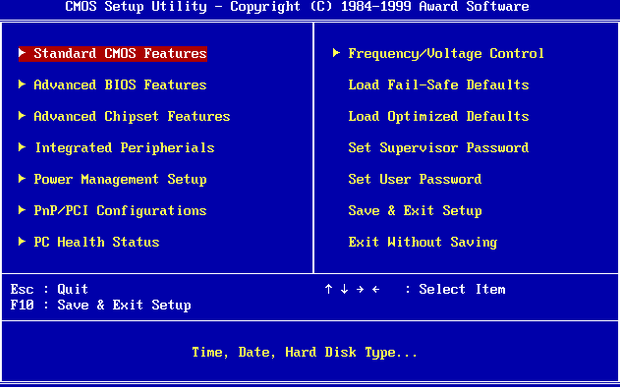Sådan ændrer du bootrækkefølgen i BIOS
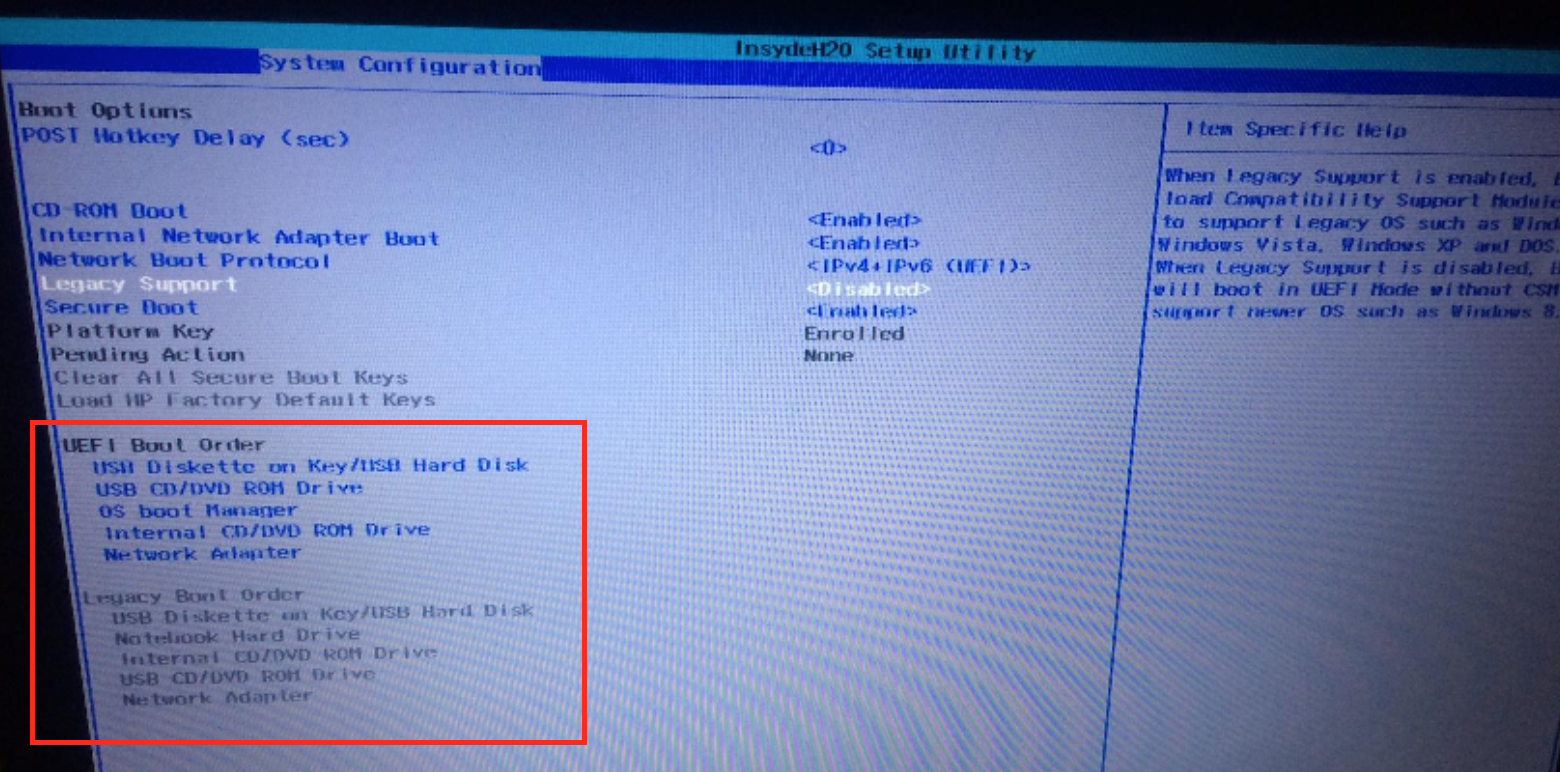
En af de ting der hyppigst skal ændres i BIOS er bootrækkefølgen, så computeren kan starte op i en USB nøgle eller lignende. Se her hvordan.
Jeg har oplevet flere gange at folk eftersøger en vejledning til hvordan de retter bootrækkefølgen i BIOS. Det er egentlig ikke særlig kompliceret, men jeg tror nogle gange det er frygten for at rette noget, der kan betyde noget fatalt for ens pc, der skræmmer de fleste.
Det er da også vigtigt at vide hvad man gør i BIOS, inden man gør det. Men strengt taget, skal du blot huske hvad du ændrer, så du kan ændre det tilbage hvis noget går galt. Og huske kun at ændre én ting ad gangen.
Hvorfor ændre bootrækkefølgen?
Når en computer starter op, fortæller BIOS den at den skal starte op på harddisken. Herefter indlæses bootloadere på harddisken, som fører til at et operativsystem (f.eks. Windows) bliver startet op. Det er sådan en computer starter op.
Men nogle gange har du brug for, at computeren i stedet starter op i en CD eller en USB nøgle. Det kan for eksempel være hvis du skal installere et nyt operativsystem, som ligger på en CD eller en USB nøgle. Så nytter det jo ikke noget at du ikke kan komme ind i installationsprogrammet, fordi BIOS booter op på harddisken.
Løsningen er at ændre den såkaldte bootrækkefølge i BIOS. Bootrækkefølgen er den prioritering BIOS har når den starter op. Du skal sætte BIOS til at tjekke om der er noget bootbart i USB-porten eller CD-drevet, før den booter op på harddisken. Hvis der ikke er noget bootbart, starter computeren stadig op på harddisken som den plejer.
Start BIOS
Det kan være svært at lave vejledninger til BIOS, fordi det er forskelligt fra computer til computer. BIOS-systemer er nemlig ikke den samme for alle computere. Der kan derfor også være forskellige muligheder i BIOS. Alle burde dog kunne ændre bootrækkefølgen.
Det er også forskelligt hvordan BIOS i det hele taget startes op. Her må du ind og læse i computerens vejledning til hvordan du gør det. Typisk er det noget med at holde en knap inde mens du starter op eller trykke en knap med det samme du starter, og så får du muligheden for at komme ind i BIOS. På min PC skal jeg for eksempel trykke ESC med det samme computeren starter op.
Find der hvor du retter bootrækkefølgen
Når du er kommet ind i BIOS, skal du finde der hvor du retter bootrækkefølgen. Ved min PC hedder punktet „System configuration“ og herunder skal jeg vælge „Boot options“. Prøv at navigere rundt – du kan altid lade være med at gemme til sidst, så ændres der intet.
Ved nyere computere, kan de både boote ved hjælp af UEFI eller ved den gamle måde (kaldes ofte for legacy mode). Det er foretrukket at boote via UEFI, og nyere Windows versioner kan faktisk kun det. Så sørg for at lave din USB nøgle bootbar i UEFI.
Så går du ned til bootrækkefølgen og skal så rette den, så USB og CD-drevet kommer før harddisken (her kaldet „OS bootmanager“. Du retter ved at stille dig på en linje, og så skal du typisk taste F5 eller lignende for at linjen går op eller ned.
Når alt er rettet afslutter du BIOS og gemmer. Herefter vil computeren genstarte, og nu vil den kigge efter noget bootbart i USB og CD-drevet.